
有些品牌路由器在出厂时是有默认登录密码或同时有默认登录用户名和密码的;但是还有些品牌路由器在出厂设置没有登录密码,需要我们在第一次配置路由器时自己设置!所以,很多大头虾的朋友常常会把登录密码忘记了,以致无法查看路由器信息,更改WiFi密码等等!今天,挨踢男就来教教你们忘记路由器登录密码应该怎么办!!
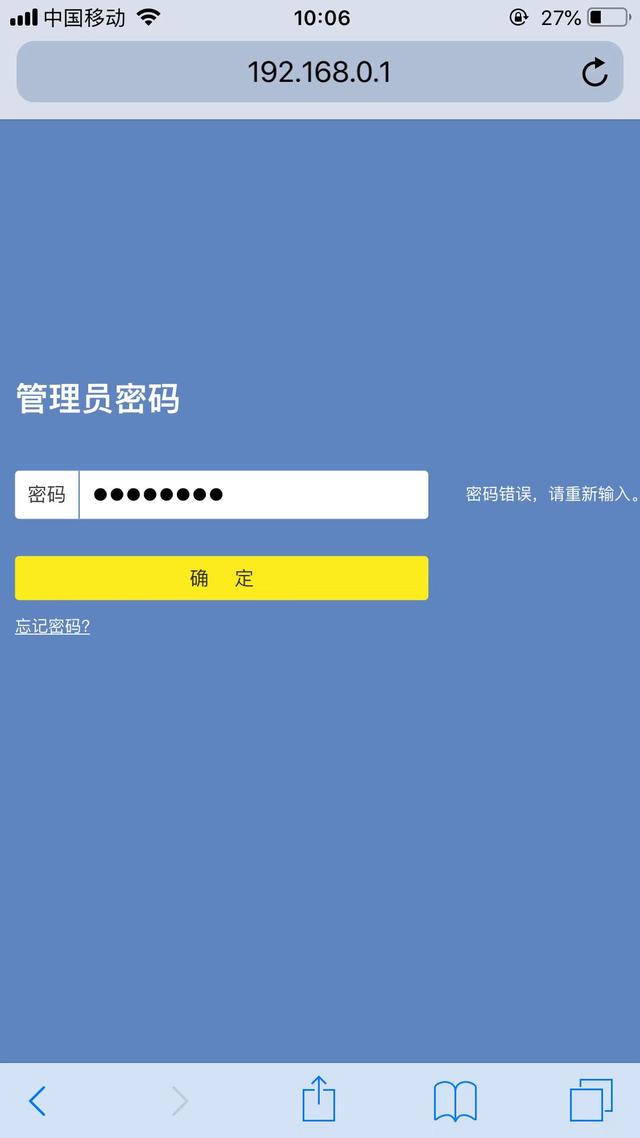
永远处于懵逼状态的孩子
温馨提示:下面挨踢男为大家介绍的方法,适合绝大多数品牌路由器。如果大家在登录路由器时,同样遇到忘记登录密码,完全可以参考本文介绍的方法来解决。
①首先,我们可以先找到路由器,给他来个咸鱼翻身。一般路由器的底部是会有一张纸质便签的,我们先来确认一下是否有登录密码或同时有默认用户名和密码,如果有请参考情况一来解决,如果没有请参考情况二来解决。

情况一(借用下中关村的图片哈)

情况二
我们先来说说情况一!这种情况下,如果大家遇到忘记登录密码,可以使用默认的登录密码(有用户名的,同时输入用户名)来登录。具体是多少,由于各个品牌都不大一样,所以大家要参考自己路由器背面的纸质标签。一般来说,只要你之前没有做任何改动的话,百分之八九十是可以正常登陆进去的!如果使用的默认登录信息仍无法登录,那么此时我们唯有能做的是将这台路由器恢复出厂设置,下面会做解释的!这时。我们就应该按照情况二来解决了!
情况二,没有登陆用户名及密码等信息,这种情况下如果忘记管理员登录密码,直接将路由器恢复出厂设置,因为系统也是没有找回功能的。当然,恢复出厂设置就意味着原先的配置设置全部归零了,下篇,挨踢男将会教大家如何来设置路由器!言归正传,我们应该如何来将路由器恢复出厂设置呢?
路由器恢复出厂设置方法:
通过壳体上的复位键进行硬件复位
路由器复位键有两种类型:RESET按钮和RESET小孔。如下图所示。

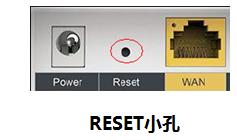
在无线路由器通电的情况下,用手按住标有Reset、RESET复位键按钮(如果是小孔,借助笔尖、牙签等尖锐物件按下),持续5-10秒钟左右,然后观察路由器的指示灯,当指示灯全部亮起,并自动熄灭,此时松开复位键,无线路由器恢复出厂设置就完成了。
一般情况下建议还是记住密码比较好,毕竟每一次恢复出厂设置都是一次挣扎,现在科技发达,人手一部手机,挨踢男建议这些比较没有什么危险性的密码设置好后用手机拍下来,以防自己马大哈!
下面附上一些常用的路由器默认登陆密码!
TP-Link路由器:192.168.1.1(老版本有用户名和密码,同为admin)、tplogin.cn(新版本没有默认密码,需自定义设置)
水星(Mercury)路由器:192.168.1.1(老版本有用户名和密码,同为admin)、melogin.cn(新版本没有默认密码,需自定义设置)
迅捷(Fast)路由:192.168.1.1(老版本有用户名和密码,同为admin)、falogin.cn(新版本没有默认密码,需自定义设置)
腾达(Tenda)路由器:有的型号有默认登录密码,密码为admin;有的型号没有默认密码
360路由器:没有默认密码
小米路由器:没有默认密码
友讯(D-Link)路由器:有默认用户名,为admin;没有默认密码
本文来自头条号:IT挨踢男
原创文章,作者:192.168.1.1,如若转载,请注明出处:https://www.224m.com/12016.html

